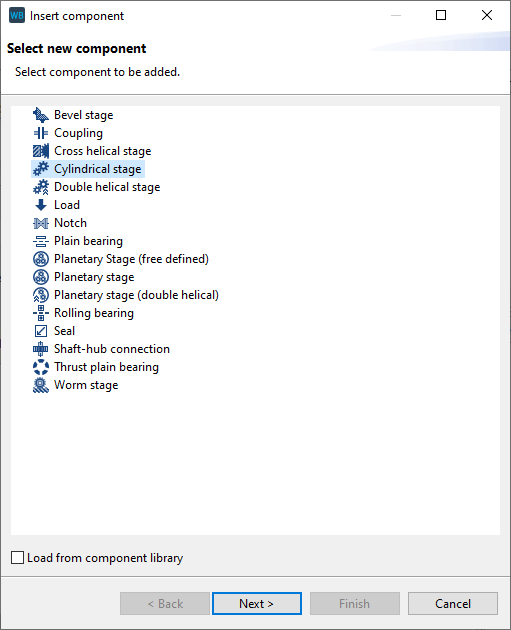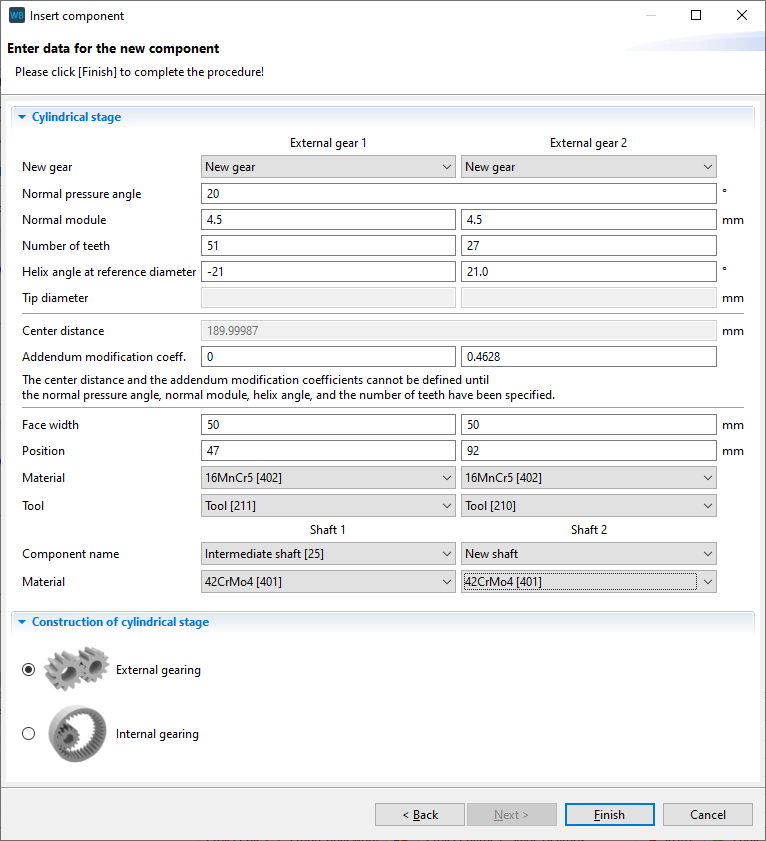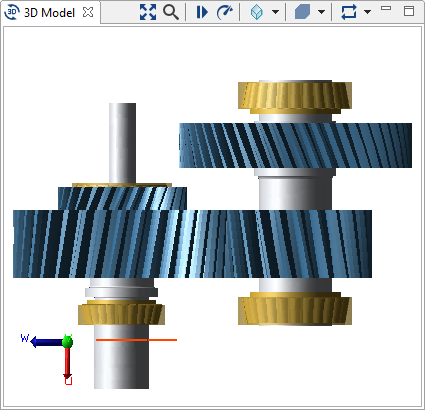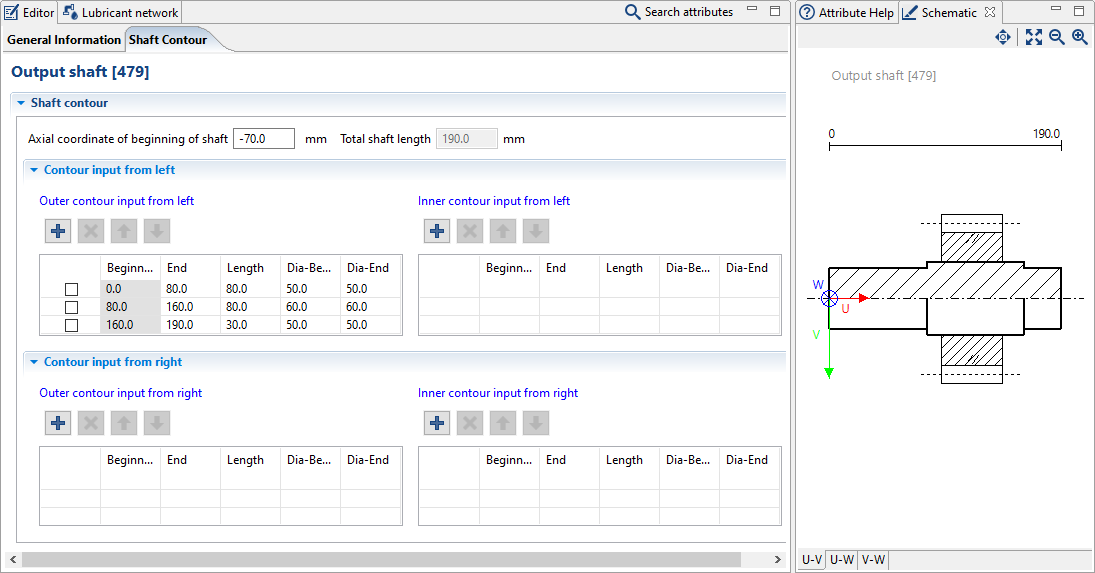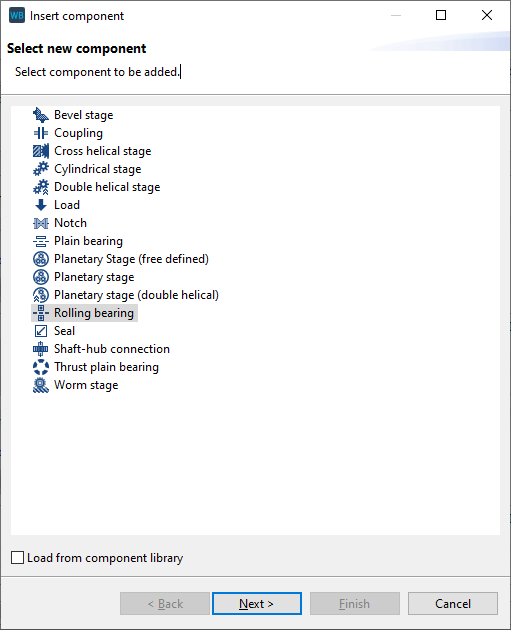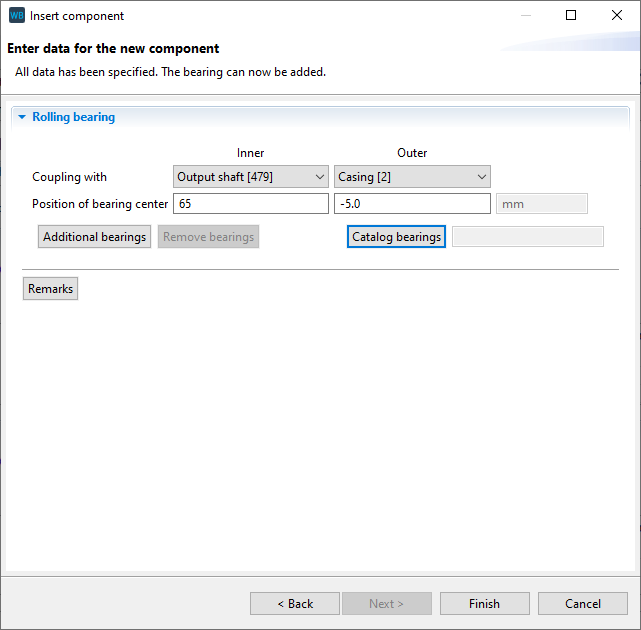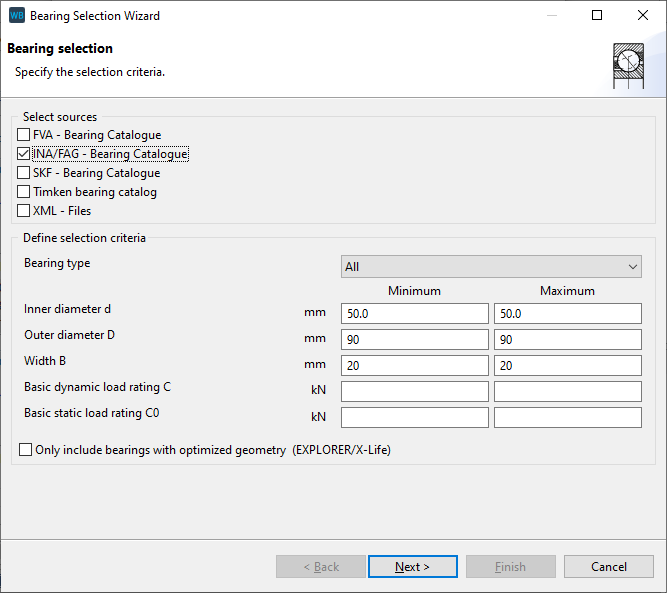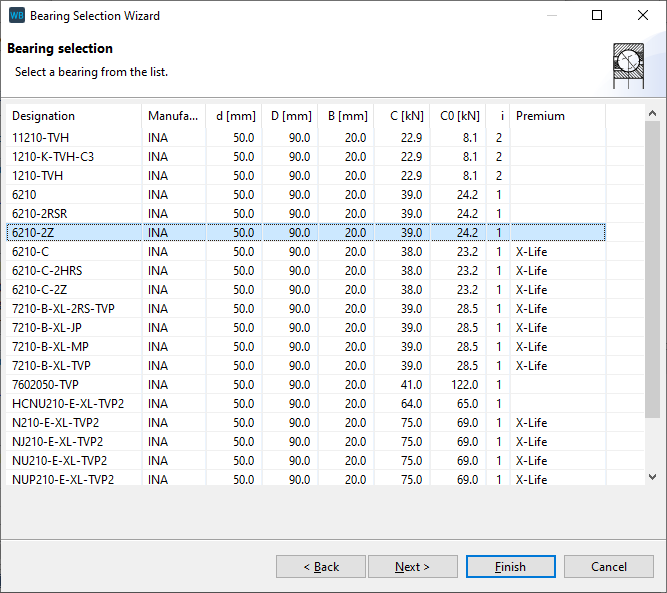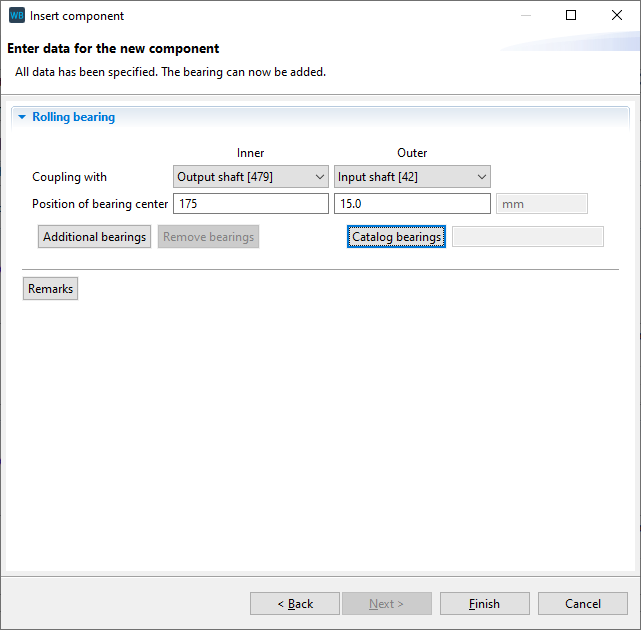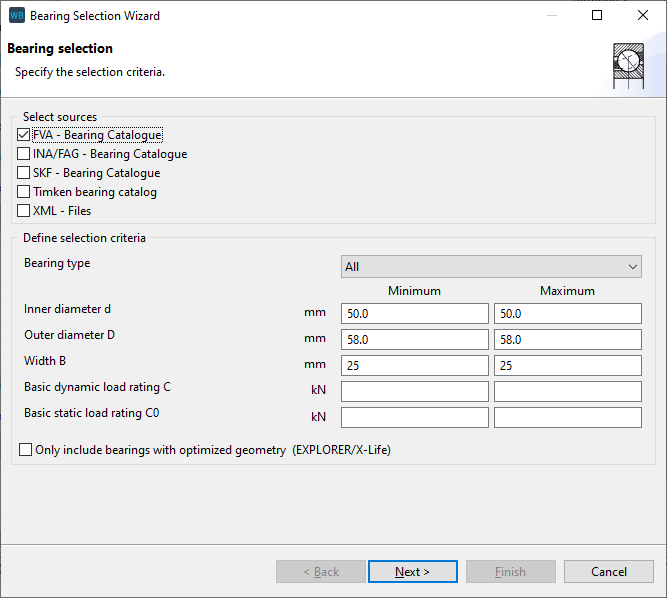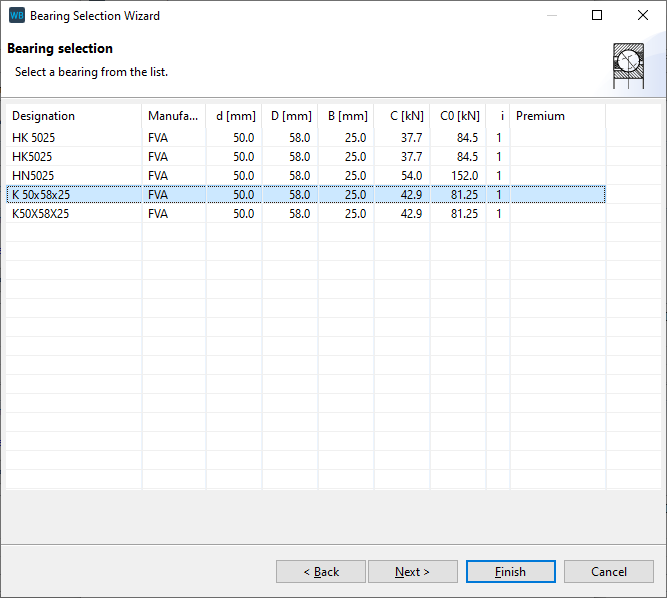Welle in Welle Lagerung
Im folgenden Tutorial wird die Modellierung einer Welle in Welle Lagerung beschrieben.

Um das Tutorial in der FVA-Workbench nachzuvollziehen werden folgende Dateien benötigt:
Modellierung
Laden Sie die Getriebemodelldatei shaft_in_shaft.wbpz:
Projekt -> Öffnen
Stirnradstufe einfügen
Fügen Sie auf die Welle "Intermediate shaft" per Rechtsklick im Modellbaum eine neue Komponente vom Typ Stirnradstufe ein.
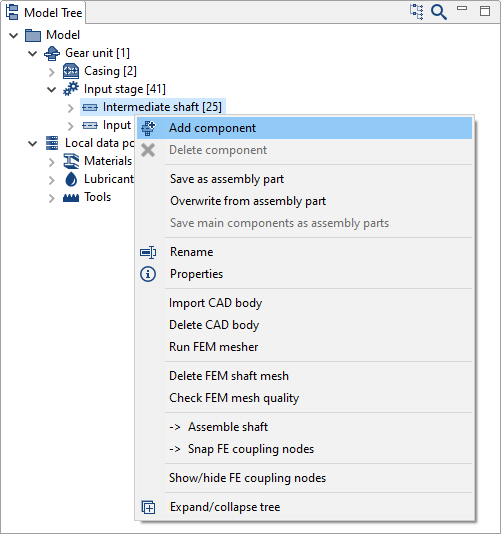
Verzahnungsdaten eingeben
Geben Sie im Wizard die Verzahnungs- und Werkstoffdaten gemäß Bild ein. Nach dem Einfügen wird das erste Rad auf der bestehenden Welle positioniert. Für das zweite Rad wird automatisch eine neue Welle eingefügt.
Für die neue Stirnradstufe wird automatische eine neue Welle angelegt. Diese Welle ist noch nicht positioniert und hat keine Konturen. Benennen Sie die neue Stufe per Rechtsklick im Modellbaum in "Output stage" und die neue Welle in "Output shaft" um.
Wellenkontur und Position eingeben
Selektieren Sie im Modellbaum die Welle "Output shaft" und wählen Sie im Editor den Tab Wellenkontur aus. Fügen Sie über + 3 neue Wellenabschnitte hinzu und passen Durchmesser und Länge dem Bild entsprechend an.
Setzen Sie die axiale Anfangskoordinate der Welle auf -70mm.
Äußeres Wälzlager einfügen
Fügen Sie per Rechtklick im Modellbaum ein Wälzlager auf der Welle "Output shaft" ein.
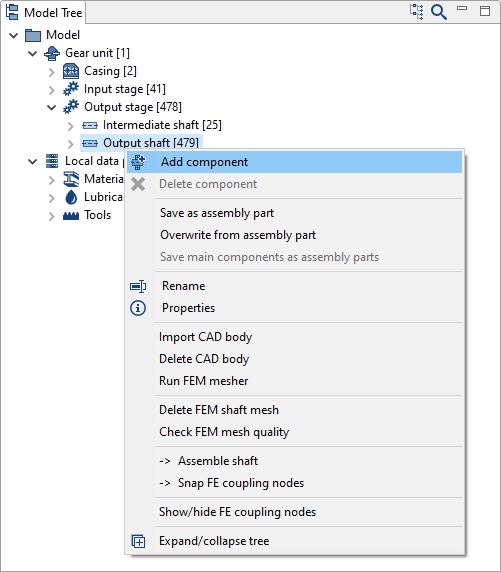
Koppeln Sie den Lagerinnenring mit der Welle "Output shaft" und den Lageraußenring mit dem Gehäuse. Geben Sie als Position für den Innenring 65mm ein. Die Position des Außenrings wird automatisch berechnet.
Klicken Sie jetzt auf "Kataloglager" und geben Sie für die Suchkriterien vor wie im Bild zu sehen. Wählen Sie das Lager 6210-2Z aus und beenden Sie den Dialog über "Fertigstellen".
Inneres Wälzlager einfügen
Fügen Sie analog zu schritt 5 ein weiteres Wälzlager auf der Welle "Output shaft" ein.
Dieses Lager soll zwischen 2 Wellen sitzen. Koppeln Sie daher den Lagerinnenring mit der Welle "Output shaft" und den Außenring mit der Welle "Input shaft". Geben Sie als Position für den Innenring 175mm ein.
Klicken Sie jetzt auf "Kataloglager" und geben Sie für die Suchkriterien vor wie im Bild zu sehen. Wählen Sie das Lager K 50x58x25 aus und beenden Sie den Dialog über "Fertigstellen".